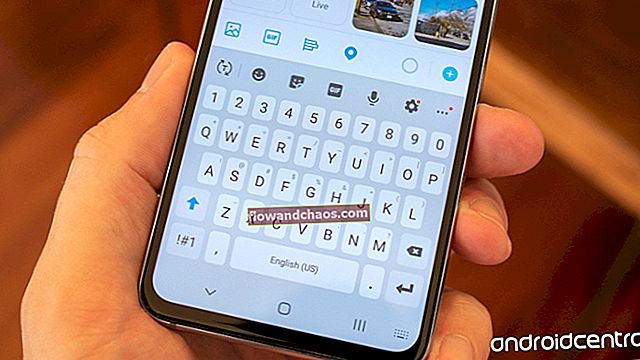Az okostelefonok életünk nélkülözhetetlen részévé váltak. Mindenféle adatot tárolunk telefonjainkon, a személyes és az üzleti fájlok között. Legyen szó személyes csevegésről, videókról vagy képekről, nem vagyunk kényelmesek megosztani mindenkivel. Megadhatja banki adatait is, amelyek tartalmazhatják személyes hitelesítő adatait. Számos egyéb érdekes biztonsági funkcióval együtt a Huawei Mate 10 Pro lehetőséget nyújt a biztonságos alkalmazások zárolására is. Így zárolhatja az alkalmazásokat a Huawei Mate 10 Pro készüléken.
Lásd még: A Huawei Mate 10 Pro megvásárlásának legfontosabb okai
Az alkalmazások zárolásának lépései a Huawei Mate 10 Pro készüléken

Az App Lock funkció használata előtt aktiválnia kell az eszköz biztonságát a telefonon, az ujjlenyomatot, a PIN-kódot vagy a mintát. Most folytassa az alábbi lépéseket az alkalmazások zárolásához a Huawei Mate 10 Pro készüléken.
- Menj a beállításokhoz
- Érintse meg a Biztonság és adatvédelem elemet
- Görgessen lefelé, és keresse meg az App Lock elemet
- Amikor megérinti, kap egy lehetőséget, amely megkéri, hogy használja az ujjlenyomatát, így kinyithatja az alkalmazást, vagy felhasználhatja a jelszót a bejelentkezéshez.
- Miután kiválasztotta a biztonsági módot, egy olyan képernyőre vezet, ahol megvan az alkalmazások listája.
- Keresse meg a zárolni és rögzíteni kívánt alkalmazást vagy alkalmazásokat, és kapcsolja BE a funkciót
- Amint bekapcsolja a funkciót, az alkalmazás állapota a Nem zároltból a Zárolt állapotba változik.
- A módosítások elvégzése után lépjen ki a képernyőről.
- Most próbálja meg megnyitni a lezárt alkalmazást. Amint rákattint az indításhoz, megjelenik egy képernyő, amely megkéri, hogy olvassa be az ujjlenyomatát vagy a jelszavát. Miután befejezte a biztonsági protokollt, akkor használhatja az alkalmazást vagy annak tartalmát.
Használja a funkciót, és rögzítse az alkalmazásokat a telefonján.
Olvassa el még: Huawei Mate 10 Lite tippek és trükkök